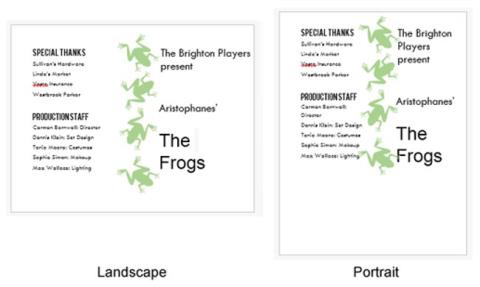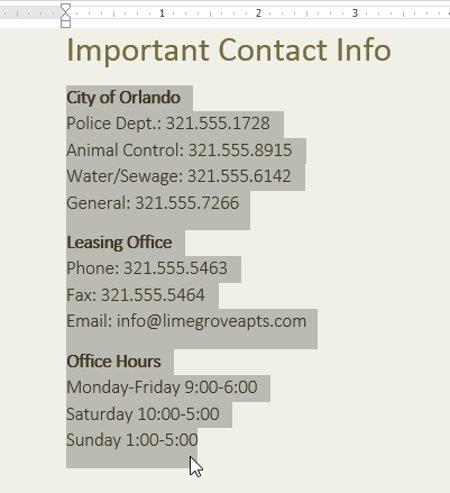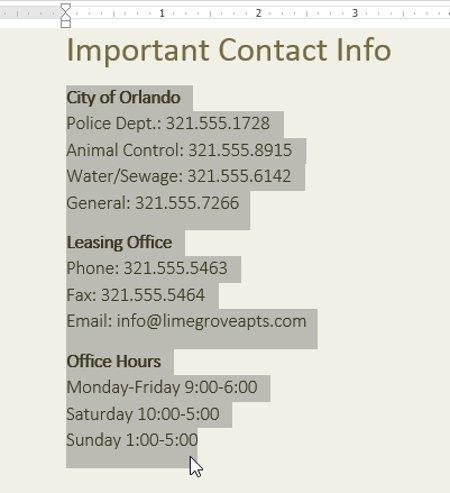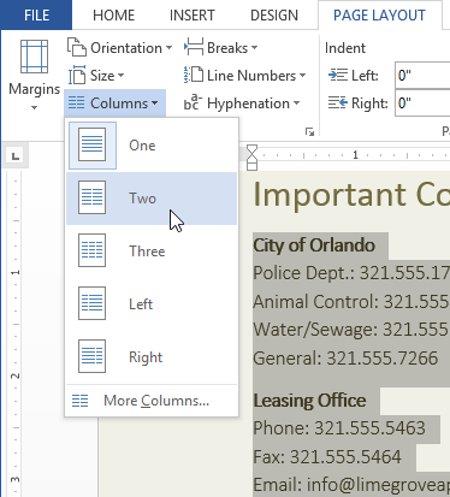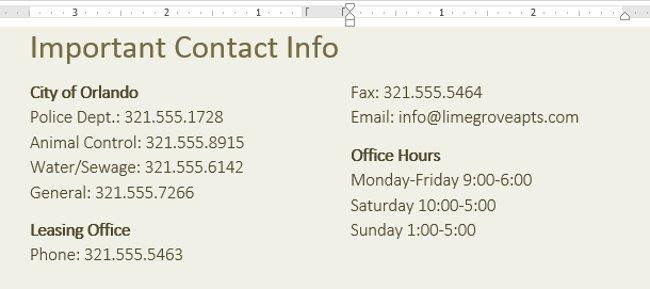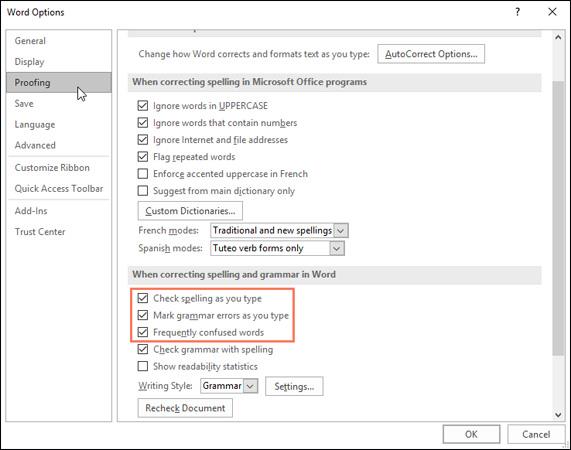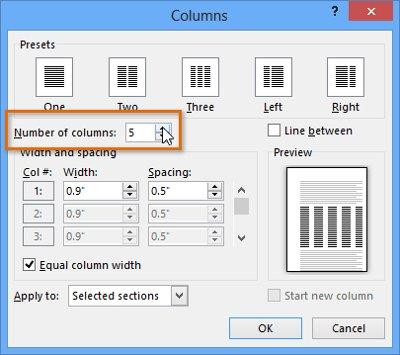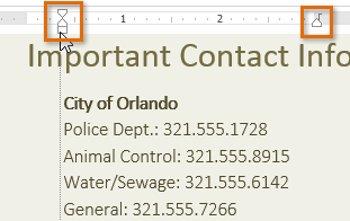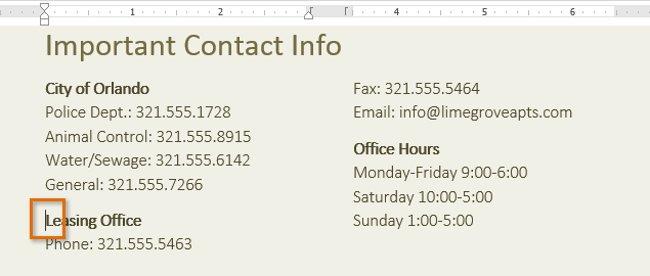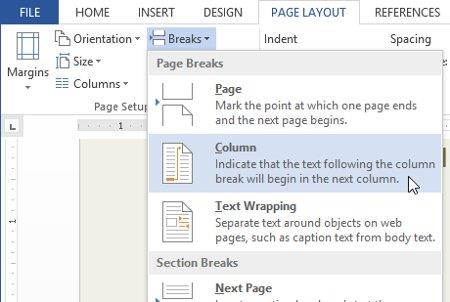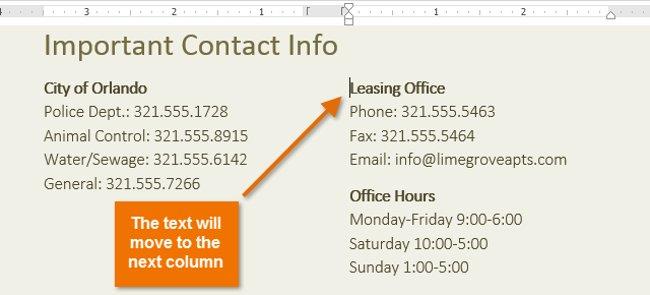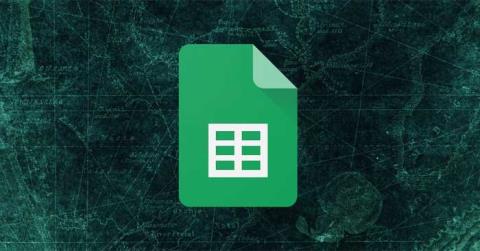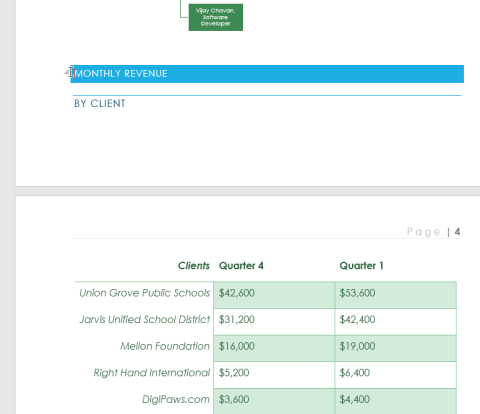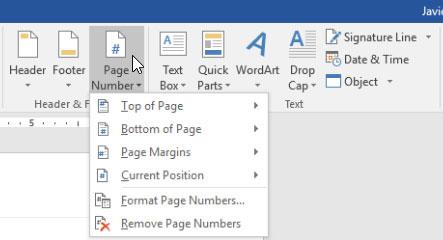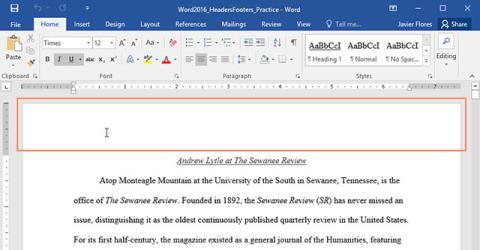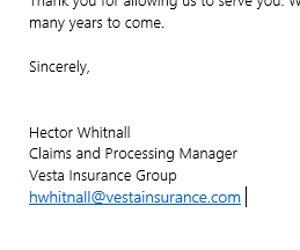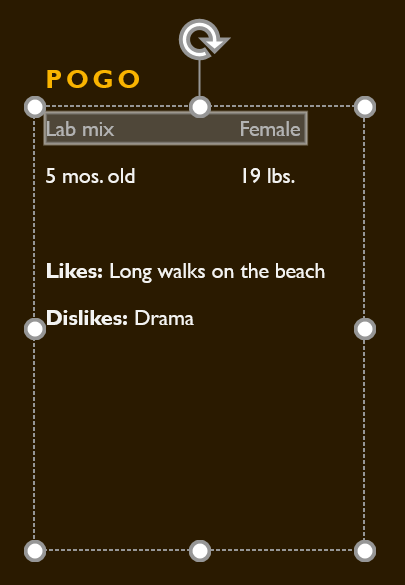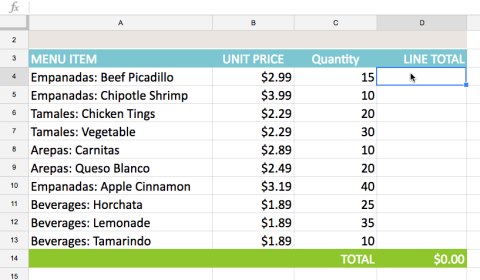Niekedy sa informácie, ktoré zahrniete do textu dokumentu, najlepšie zobrazia ako stĺpce. Stĺpce textu uľahčujú čitateľom pochopenie určitých typov dokumentov, ako sú noviny, časopisy, informačné bulletiny a letáky, ktoré sú často písané vo formáte stĺpcov. Word 2013 vám tiež umožňuje upraviť stĺpce pridaním zlomov stĺpcov. Poďme sa naučiť s Docs.NeoTechSystems o tom, ako rozdeliť textové stĺpce v programe Word 2013 v článku nižšie!
Pozrite si video Rozdelenie textových stĺpcov v programe Word 2013 :
Pridajte do textu stĺpce
1. Zvýraznite text, ktorý chcete formátovať.
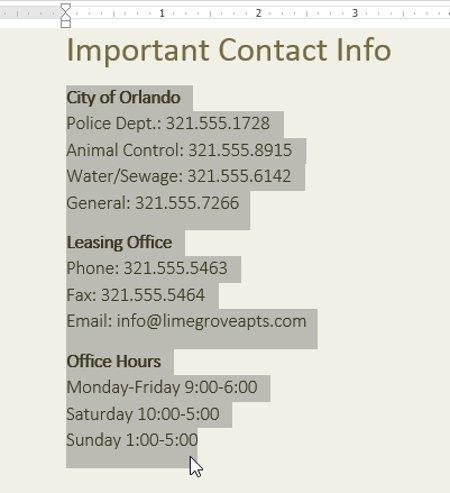
2. Vyberte kartu Rozloženie strany a potom kliknite na príkaz Stĺpce . Zobrazí sa rozbaľovacia ponuka.
3. Vyberte počet stĺpcov, ktoré chcete vytvoriť.
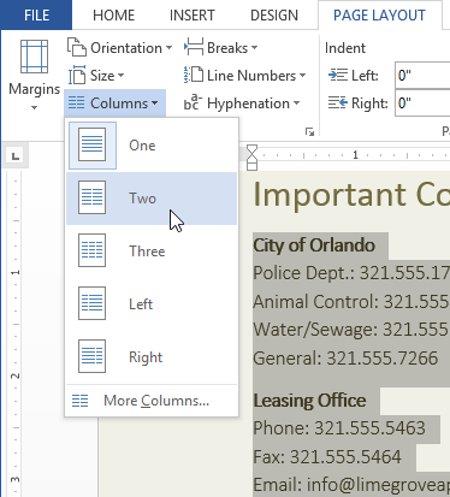
4. Text bude formátovaný ako stĺpce.
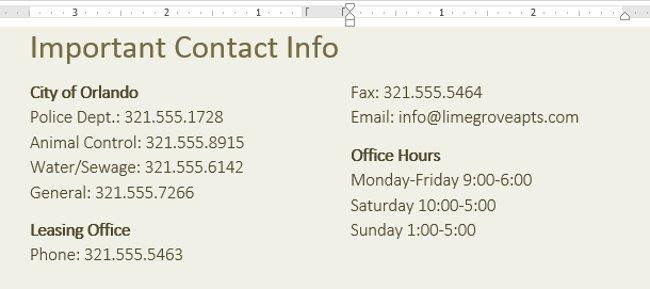
- Ak chcete odstrániť novovytvorené formátovanie stĺpca, umiestnite kurzor na ľubovoľné miesto v stĺpci a potom kliknite na príkaz Stĺpce na karte Rozloženie strany . Z rozbaľovacej ponuky vyberte možnosť Jeden .
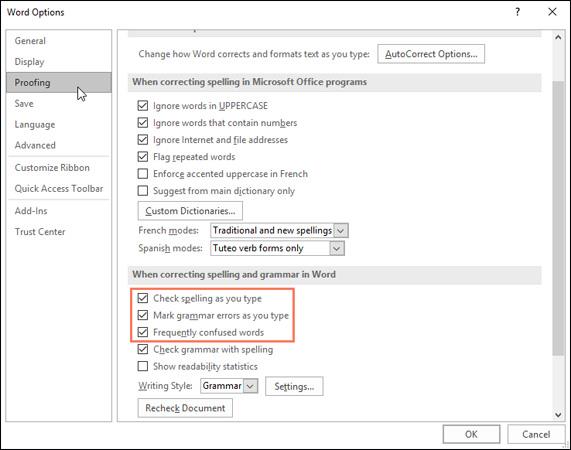
- Možnosti súvisiace so stĺpcami nie sú také obmedzené ako zoznam, ktorý vidíte. Ak chcete otvoriť dialógové okno Stĺpce s úplnými možnosťami, kliknite na položku Ďalšie stĺpce v spodnej časti ponuky. Potom vyberte počet stĺpcov v časti Počet stĺpcov .
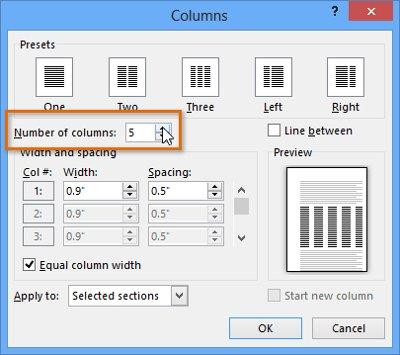
- Ak chcete zmeniť rozstup alebo zarovnanie okrajov stĺpcov, kliknite, podržte a potiahnite značky odsadenia na lište Pravítka , kým sa stĺpec nezobrazí tak, ako chcete.
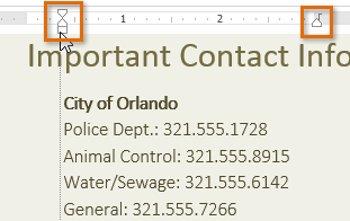
Pridajte zlomy stĺpcov
Po vytvorení stĺpca sa text automaticky zobrazí postupne od jedného stĺpca k druhému. Ak chcete presne určiť, kde začína nový stĺpec, použite funkciu zlomu stĺpca .
Vytvorte zlomy stĺpcov
V nižšie uvedenom príklade pridáme zalomenie stĺpca, aby sme presunuli text do iného stĺpca.
1. Umiestnite kurzor na začiatok textu, ktorý chcete presunúť.
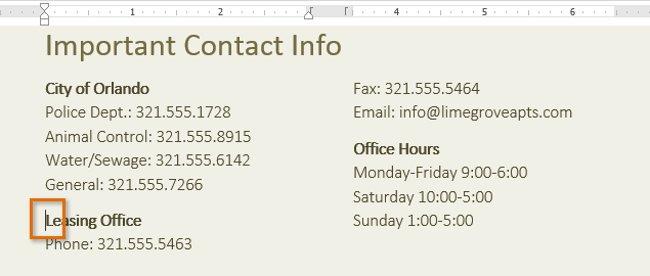
2. Vyberte kartu Rozloženie strany a potom kliknite na príkaz Zlomy . Zobrazí sa rozbaľovacia ponuka.
3. Z ponuky vyberte Stĺpec .
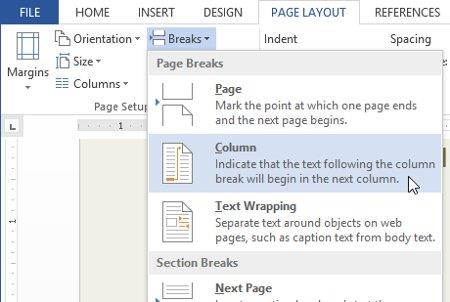
4. Text sa presunie na začiatok nasledujúceho stĺpca. V príklade sa presunie na začiatok nasledujúceho stĺpca.
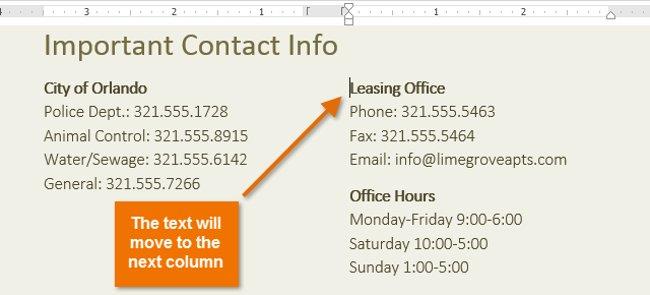
Ak sa chcete dozvedieť viac o pridávaní prestávok do textu dokumentu, prečítajte si viac o Prestávkach – Ako lámať strany a odseky v časti 13 – našej Kompletnej príručke pre Word 2013.
Zabávať sa!